- Base de connaissances
- Commerce
- Devis
- Créer et envoyer des devis
Créer et envoyer des devis
Dernière mise à jour: 17 décembre 2025
Disponible avec le ou les abonnements suivants, sauf mention contraire :
-
Commerce Hub Pro, Enterprise
-
Licences utilisateurs requises
Après avoir configuré les devis, découvrez comment les créer et les envoyer à l’aide de l’éditeur de devis.
Créez des devis à l’image de votre marque incluant des informations sur la transaction, des lettres de motivation personnalisées, des lignes de produits, y compris des produits à prix fixe ou échelonné, des conditions spécifiques, la signature électronique ou l’acceptation en un clic, la facturation et les paiements. Une fois créé, envoyez le devis à votre acheteur pour qu’il l’examine, l’accepte et paye.
Remarque :
- Cet article fait référence à l’outil de création de devis, qui fait partie du nouveau CPQ basé sur l’IA de HubSpot, et qui est disponible avec les comptes Commerce Hub Pro ou Entreprise .
- Si vous n’avez pas de compte Commerce Hub Pro ou Entreprise, découvrez-en davantage sur les devis hérités.
- Si vous avez accès aux devis hérités et que vous disposez d'une licence utilisateur Commerce Hub, vous n'aurez plus accès aux devis hérités. Remplacez la licence par une licence essentielle ou une licence en lecture seule pour accéder aux devis hérités.
Créer des devis
Une licence Commerce Hub est requise pour créer et modifier des devis.
Créez des devis à partir des fiches d’informations des transactions ou de la page index des devis.
Créer des devis à partir d’une transaction
Vous pouvez créer un devis à partir d’une fiche d’informations de transaction, de la page index des transactions ou de la vue du tableau de bord de la page index des transactions ou de l’espace de travail des ventes. Les transactions créées par le biais d’intégrations de e-commerce telles que Shopify ne peuvent pas être associées à des devis.
La devise du devis correspondra à la propriété Devise de la transaction associée. Découvrez-en davantage sur les devises prises en charge lorsque vous utilisez les paiements HubSpot ou Stripe comme option de traitement des paiements.
Pour créer un devis àpartir d’une fiche d’informations de transaction :
- Dans votre compte HubSpot, accédez à CRM > Transactions.
- Cliquez sur le nom de la fiche d'informations à partir de laquelle vous souhaitez créer le devis.
- Dans la barre latérale droite, dans la section Devis , cliquez sur + Ajouter.

- Dans le panneau de droite, si des modèles de devis ont été créés, cliquez sur le menu déroulant Sélectionner un modèle de devis et sélectionnez un modèle.
- Créez votre devis.
Pour créer un devis à partir de la page index des transactions :
- Dans votre compte HubSpot, accédez à CRM > Transactions.
- Si la colonne Devis de la transactiondataSyncRight n’est pas ajoutée à la page index :
- En haut à droite, cliquez sur Modifier les colonnes.
- Sélectionnez la case à cocher Devis de transactiondataSyncRight et cliquez sur Appliquer.
- Dans la colonne Devis de transactiondataSyncRight , cliquez sur Créer un devis.

- Dans le panneau de droite, si des modèles de devis ont été créés, cliquez sur le menu déroulant Sélectionner un modèle de devis et sélectionnez un modèle.
- Créez votre devis.
Pour créer un devis à partir d’une vue en tableau :
- Accédez à la vue du tableau de bord :
- Dans votre compte HubSpot, accédez à CRM > Transactions. Dans l’angle supérieur gauche, cliquez sur l’icône du tableau de grid bord.
- Depuis votre compte HubSpot, accédez à Vente > Espace de travail des ventes.
- Assurez-vous d’être inscrit au tableau Kanban pour les transactions maintenant dans la version bêta de l’espace de travail des ventes . Si vous êtes un super administrateur, découvrez comment inscrire votre compte à la version bêta.
- En haut, cliquez sur l’onglet Transactions .
- Passez le curseur de la souris sur une transaction et cliquez sur l’action rapide Créer un devis .

- Dans le panneau de droite, si des modèles de devis ont été créés, cliquez sur le menu déroulant Sélectionner un modèle de devis et sélectionnez un modèle.
- Cliquez sur Créer un devis.
- Créez votre devis.
Remarque :
- Si la transaction associée a un paramètre de transaction par défaut autre que Saisie manuelle :
- Pour les devis hérités, le montant de la transaction sera mis à jour lorsqu’un devis sera publié. Les lignes de produits seront également mises à jour par rapport à la transaction afin de correspondre à celles du devis.
- Pour les devis CPQ, les paramètres de transaction par défaut ne s’appliqueront pas au montant de la transaction lors de la publication du devis. Pour ces devis, seul le montant TCV est copié dans la transaction lors de sa publication.
- Si une transaction comporte plusieurs devis, le montant de la transaction et les lignes de transaction refléteront le dernier devis publié. Par exemple, si vous ajoutez un devis comportant deux lignes de produits totalisant 100 $, puis ajoutez un second devis avec trois lignes de produits totalisant 150 $, le montant de la transaction sera de 150 $ et la transaction affichera trois lignes de produits.
Créer des devis à partir de la page index des devis
- Dans votre compte HubSpot, accédez à Commerce > Devis.
- Cliquez sur Créer un devis dans l'angle supérieur droit.
- Dans le panneau de droite, cliquez sur le menu déroulant Associer à une transaction et sélectionnez une transaction.
- Dans le panneau de droite, si des modèles de devis ont été créés, cliquez sur le menu déroulant Sélectionner un modèle de devis et sélectionnez un modèle.
- Créez votre devis.
Navigation dans l’éditeur de devis
Utilisez l’éditeur de devis pour créer votre devis. Découvrez comment utiliser l’éditeur ci-dessous.
- Modifiez le devis en cliquant sur chaque section de l’aperçu du devis et en le modifiant dans l’éditeur de devis, ou en utilisant l’éditeur dans le menu latéral de gauche. Si vous ne voyez pas l’éditeur de module, cliquez sur l’icône de l’arborescence siteTree du site en haut à gauche. Les modifications que vous apportez seront enregistrées automatiquement.

- Afficher ou masquer les sections sur le devis dans le menu latéral de gauche :
- Cliquez sur l’icône d’affichage view pour masquer une section.
- Cliquez sur l’icône Masquer hide pour afficher une section.

- Pour déplacer des modules, cliquez sur le module et faites-le glisser vers une nouvelle position.

- Modifiez l’aperçu sur ordinateur ou mobile en cliquant sur l’icône du bureau ou de l’appareil mobile en haut de l’aperçu.

- Cliquez sur Aperçu dans l’angle supérieur droit à tout moment pour afficher le devis tel que l’acheteur le verrait une fois partagé.
- Cliquez sur l’icône Breeze dans l’angle breezeSingleStar supérieur droit de n’importe quel module ou sur l’icône Breeze dans la barre latérale de collaboration pour utiliser Breeze afin de renseigner le module.
Remarque : N’incluez pas d’informations sensibles lorsque vous interagissez avec notre IA. N’oubliez pas de vérifier l’exactitude des réponses de l’IA.


Créez votre devis
Utilisez l’éditeur de devis pour créer votre devis prêt à être envoyé à votre acheteur. Les modifications seront enregistrées automatiquement au fur et à mesure que vous apporterez des mises à jour.
Modifier la lettre de motivation
- Cliquez sur le module Lettre de motivation dans l’éditeur.
- Saisissez le texte de la lettre de motivation. Utilisez la barre d’outils de formatage en haut pour personnaliser le texte et ajouter des liens, des emojis et des blocs de texte. Cliquez sur l’icône breezeSingleStar Breeze dans l’angle supérieur droit du module ou dans la barre d’outils de formatage pour générer du texte à l’aide de l’IA.
Remarque : N’incluez pas d’informations sensibles lorsque vous interagissez avec notre IA. N’oubliez pas de vérifier l’exactitude des réponses de l’IA.
- Pour modifier le titre, cliquez sur le titre de la lettre de motivation et saisissez un titre.
- Vous pouvez ajouter des pièces jointes au module de lettre de motivation. En savoir plus sur les pièces jointes. Pour ajouter une pièce jointe au module Lettre de motivation :
- Cliquez sur le module Lettre d’accompagnement dans la barre latérale de gauche.
- Cliquez sur Ajouter une pièce jointe dans la section Pièces jointes .

- Dans le panneau de droite, utilisez la barre de recherche pour rechercher un fichier déjà chargé dans l’outil Fichiers. Une fois trouvé, cliquez sur le fichier pour le sélectionner, puis cliquez sur Insérer des fichiers pour les ajouter au devis.
- Sous Mises à jour récentes, cochez les cases à côté des fichiers que vous souhaitez ajouter. Cliquez sur Tout afficher pour afficher tous les fichiers. Cliquez sur Insérer des fichiers pour ajouter les fichiers au devis.
- Cliquez sur Charger pour charger des fichiers depuis votre appareil. Cliquez sur Insérer des fichiers pour ajouter les fichiers au devis.
- Dans le menu latéral de gauche, si vous souhaitez que la pièce jointe fasse partie de l’enveloppe de signature, cochez la case En cours de signature .
- Pour renommer la pièce jointe, cliquez sur Actions, puis sélectionnez Renommer. Le fichier ne sera pas renommé dans l’outil Fichiers.
- Pour supprimer la pièce jointe, cliquez sur Actions, puis sélectionnez Supprimer. Le fichier ne sera pas supprimé de l’outil Fichiers.
- Pour télécharger la pièce jointe, cliquez sur Actions, puis sélectionnez Télécharger. Le fichier restera dans l’outil Fichiers.
- Pour supprimer le module Lettre d’accompagnement du devis, cliquez sur delete Supprimer à côté du module Lettre d’accompagnement dans la barre latérale de gauche.

Modifier le résumé
- Cliquez sur le module de résumé dans l’éditeur.
- Saisissez le texte du résumé. Utilisez la barre d’outils de formatage en haut pour personnaliser le texte et ajouter des liens, des emojis et des blocs de texte. Cliquez sur l’icône breezeSingleStar Breeze dans l’angle supérieur droit du module ou dans la barre d’outils de formatage pour générer du texte à l’aide de l’IA.
Remarque : N’incluez pas d’informations sensibles lorsque vous interagissez avec notre IA. N’oubliez pas de vérifier l’exactitude des réponses de l’IA.
- Pour modifier le titre, cliquez sur le titre du résumé et saisissez un titre.
- Vous pouvez ajouter des pièces jointes au module de résumé. En savoir plus sur les pièces jointes. Pour ajouter une pièce jointe au module Lettre de motivation :
- Cliquez sur le module Résumé dans la barre latérale de gauche.
- Cliquez sur Ajouter une pièce jointe dans la section Pièces jointes .

- Dans le panneau de droite, utilisez la barre de recherche pour rechercher un fichier déjà chargé dans l’outil Fichiers. Une fois trouvé, cliquez sur le fichier pour le sélectionner, puis cliquez sur Insérer des fichiers pour les ajouter au devis.
- Sous Mises à jour récentes, cochez les cases à côté des fichiers que vous souhaitez ajouter. Cliquez sur Tout afficher pour afficher tous les fichiers. Cliquez sur Insérer des fichiers pour ajouter les fichiers au devis.
- Cliquez sur Charger pour charger des fichiers depuis votre appareil. Cliquez sur Insérer des fichiers pour ajouter les fichiers au devis.
- Dans le menu latéral de gauche, si vous souhaitez que la pièce jointe fasse partie de l’enveloppe de signature, cochez la case En cours de signature .
- Pour renommer la pièce jointe, cliquez sur Actions, puis sélectionnez Renommer. Le fichier ne sera pas renommé dans l’outil Fichiers.
- Pour supprimer la pièce jointe, cliquez sur Actions, puis sélectionnez Supprimer. Le fichier ne sera pas supprimé de l’outil Fichiers.
- Pour télécharger la pièce jointe, cliquez sur Actions, puis sélectionnez Télécharger. Le fichier restera dans l’outil Fichiers.
- Pour supprimer le module de résumé du devis, cliquez sur delete Supprimer à côté du module Récapitulatif dans la barre latérale de gauche.

Modifier les parties du devis
Le module Parties affiche les détails du vendeur, ainsi que le contact et l’entreprise associés au devis. Les devis doivent avoir un contact, mais plusieurs contacts peuvent être ajoutés. Les devis peuvent uniquement avoir une entreprise associée à un maximum. Pour modifier les contacts et les entreprises associés au devis :- Cliquez sur le module Parties dans l’éditeur. L’entreprise et le contact seront automatiquement renseignés à partir de la transaction dans la barre latérale de gauche.
- Cliquez sur l’icône breezeSingleStar Breeze dans l’angle supérieur droit du module pour ajouter des tiers à l’aide de l’IA.
Remarque : N’incluez pas d’informations sensibles lorsque vous interagissez avec notre IA. N’oubliez pas de vérifier l’exactitude des réponses de l’IA.
- Dans la barre latérale gauche, pour modifier les détails d’une entreprise, cliquez sur le nom de l’entreprise, mettez à jour les détails dans le panneau de droite, puis cliquez sur Enregistrer. Les détails seront uniquement mis à jour sur le devis, pas sur la fiche d’informations d’une entreprise.
- Pour ajouter ou supprimer des contacts du devis :
- Dans la barre latérale de gauche, sélectionnez les cases à cocher à côté des contacts existants que vous souhaitez ajouter au devis.
- Dans le menu latéral de gauche, cliquez sur + Ajouter un autre contact pour ajouter un autre contact.
- Dans le panneau de droite, recherchez des contacts et cochez les cases à côté des fiches d’informations de contact existantes que vous souhaitez ajouter au devis.
- Cliquez sur l’onglet Créer pour créer une nouvelle fiche d’informations d’informations d’un contact à utiliser sur le devis, puis cliquez sur Suivant.
- Ajoutez des libellés d’associations, puis cliquez sur Enregistrer.
- Pour supprimer un contact ou une entreprise du devis, désélectionnez la case à cocher à côté de son nom.
Remarque : L’ajout de contacts avec des adresses e-mail permettra la déduplication et les associera automatiquement aux entreprises.
Modifier le résumé
La section Récapitulatif comprend la date de l’accord, la durée de la durée, les remises et la valeur totale du contrat. Pour modifier le résumé :
Remarque : Les dates d’expiration des devis sont configurées dans les paramètres des devis.
-
Cliquez sur le module Récapitulatif dans l’éditeur.
- Cliquez sur l’icône breezeSingleStar Breeze dans l’angle supérieur droit du module pour générer du texte à l’aide de l’IA.
Remarque : N’incluez pas d’informations sensibles lorsque vous interagissez avec notre IA. N’oubliez pas de vérifier l’exactitude des réponses de l’IA.
- Dans le menu latéral de gauche, cliquez sur le menu déroulant Efficace et sélectionnez l’une des options suivantes :
- Sur accord : le paramètre par défaut. Il s’agit de la date à laquelle le devis est passé à Accepté, soit par signature électronique, soit par l’utilisateur marquant le devis comme signé.
- Date personnalisée : une date spécifique à venir. Après avoir sélectionné cette option, utilisez le sélecteur de date pour sélectionner la date de début, puis cliquez sur Enregistrer.
- Début retardé (en jours) : retardez la date de début de la facturation d'un certain nombre de jours après le paiement. Après avoir sélectionné cette option, saisissez un nombre dans le champ Délai en jours, puis cliquez sur Enregistrer.
- Début retardé (en mois) : retardez la date de début de la facturation d'un certain nombre de mois après le paiement. Après avoir sélectionné cette option, saisissez un nombre dans le champ Délai en mois , puis cliquez sur Enregistrer.
- Dans le menu latéral de gauche, décochez la case Afficher la durée de la période pour masquer la durée du devis.
- La durée est calculée automatiquement en fonction des dates de début et de fin de facturation pour toutes les lignes de produits.
- La date de fin de facturation est calculée comme la date de début de la facturation à partir de la fréquence de facturation × du nombre de paiements. Par exemple, si la facturation est mensuelle avec six paiements à partir du 1er juin 2025, la date de fin de facturation est le 1er novembre 2025.
- Si toutes les lignes de produits sont définies sur Renouveler automatiquement jusqu’à annulation annulée, la durée de la période est marquée comme Permanent.
- Dans la barre latérale de gauche, cliquez sur le menu déroulant Remise et sélectionnez l’une des options suivantes :
- Masquer : masquez la réduction.
- Afficher en tant que montant : affichez le montant de la remise dans la devise de votre devis.
- Afficher en pourcentage : affichez la remise en pourcentage.
- Afficher sous forme de pourcentage et de montant : affichez la remise sous forme de pourcentage et de montant dans la devise de votre devis.
- Désélectionnez la case à cocher Afficher la valeur totale du contrat pour masquer la valeur totale contractuelle du devis.
Personnaliser les propriétés du tableau des lignes de produit (BÊTA)
Si vous êtes un super administrateur, découvrez comment inscrire votre compte à la version bêta.
Vous pouvez ajouter ou supprimer des propriétés de ligne de produit à partir du tableau des lignes de produits afin de personnaliser les informations relatives aux lignes de produit qu’un acheteur voit sur un devis. Le tableau des lignes de produit peut comporter jusqu’à sept colonnes. Les propriétés supplémentaires peuvent être affichées sous forme de lignes sous le tableau des lignes de produits.
Pour personnaliser les propriétés affichées :
- Cliquez sur le tableau des lignes de produits pour ouvrir le panneau de gauche.
- Dans le panneau de droite :
- Si vous y êtes invité, cliquez sur Mettre à niveau le tableau des lignes de produit.

- Les propriétés existantes seront affichées sous Colonnes du tableau et Lignes d’élément.
- Pour modifier le libellé de la propriété et son emplacement, cliquez sur l’icône edit edit. Sous Afficher en tant que, sélectionnez Colonne Tableau ou Ligne d’élément. Dans le champ Libellé [Placement], saisissez un nom de libellé. Cliquez sur Retour pour enregistrer vos modifications.
- Cliquez sur le X à côté d’une propriété pour la supprimer.
- Pour ajouter une propriété, cliquez sur le menu déroulant Ajouter une propriété de ligne de produit et sélectionnez une propriété.
- Pour réorganiser les propriétés, cliquez sur une propriété et faites-la glisser à l’aide de la poignée de dragHandle glissement.
- Si vous y êtes invité, cliquez sur Mettre à niveau le tableau des lignes de produit.
- Les propriétés sélectionnées s’afficheront sous forme de colonnes et de lignes dans le tableau des lignes de produit du devis.

Ajouter, modifier ou supprimer des lignes de produits
Si aucune transaction n’a déjà de lignes de produits associées, vous pouvez en ajouter. Vous pouvez également ajouter des lignes de produit supplémentaires et modifier des lignes de produit existantes.
Ajouter des lignes de produits
- Cliquez sur l’icône breezeSingleStar Breeze dans l’angle supérieur droit du module pour ajouter des lignes de produits à l’aide de l’IA.
Remarque : N’incluez pas d’informations sensibles lorsque vous interagissez avec notre IA. N’oubliez pas de vérifier l’exactitude des réponses de l’IA.
- Si aucune ligne de produit n’est ajoutée, cliquez sur Sélectionner dans la bibliothèque de produits dans le module de lignes de produit de l’éditeur.
- Si vous ajoutez des lignes de produit supplémentaires, cliquez sur Ajouter une ligne de produit dans l’angle supérieur droit du module de lignes de produits, puis sélectionnez une option :
- Sélectionner dans la bibliothèque de produits : ajoutez une ligne de produit basée sur un produit de votre bibliothèque de produits, y compris les lignes de produits créées à l’aide de l’intégration HubSpot-Shopify.
- Après avoir sélectionné cette option, vous pouvez effectuer une recherche par nom de produit, description de produit ou SKU, ou cliquer sur Filtres avancés pour affiner votre recherche. Sélectionnez les cases à cocher dans le panneau de droite à côté des produits sur lesquels vous souhaitez baser votre ligne de produit.
- Si vous sélectionnez des lignes de produit à tarification différenciée , cliquez sur Afficher les niveaux pour afficher les différents niveaux du produit, avant d’ajouter la ligne de produit.

- Créer une ligne de produit personnalisée : si vous disposez des autorisations Créer des lignes de produit personnalisées, une nouvelle ligne de produit personnalisée sera créée pour ce devis individuel. Après avoir sélectionné cette option, utilisez le panneau de droite pour saisir les détails de votre ligne de produits et choisissez d'enregistrer ou non la ligne de produits personnalisée dans votre bibliothèque de produits. Cliquez sur Enregistrer ou Enregistrer et ajouter un autre.
- Sélectionner dans la bibliothèque de produits : ajoutez une ligne de produit basée sur un produit de votre bibliothèque de produits, y compris les lignes de produits créées à l’aide de l’intégration HubSpot-Shopify.
Si vous définissez une fréquence de facturation récurrente (mensuelle par exemple), un abonnement sera créé pour l’acheteur. Si le devis comprend une ligne de produit avec une fréquence de facturation récurrente et une ligne de produit unique, un abonnement sera créé pour la ligne de produit récurrente et une facture sera créée séparément pour la ligne de produit unique. En savoir plus sur les abonnements.
Modifier les lignes
de transactionPour modifier des lignes de transaction, y compris la suppression, dans l’angle supérieur droit, cliquez sur Modifier en vue développée. La bibliothèque de produits ne sera pas affectée lors de la modification d’une ligne de produit.
- Modifiez les lignes de transaction dans l’éditeur en ajustant les valeurs de chaque colonne. Pour modifier les colonnes affichées, dans l’angle supérieur droit du tableau des lignes de transaction, cliquez sur Modifier les colonnes.

- Lorsque vous modifiez des lignes de produits avec une tarification par tranches, la tarification sera mise à jour en fonction de la tranche à mesure que vous modifiez la quantité. Cliquez sur Afficher les niveaux pour modifier les quantités à côté du tableau des niveaux, afin de comprendre dans quel niveau se situe la tarification.
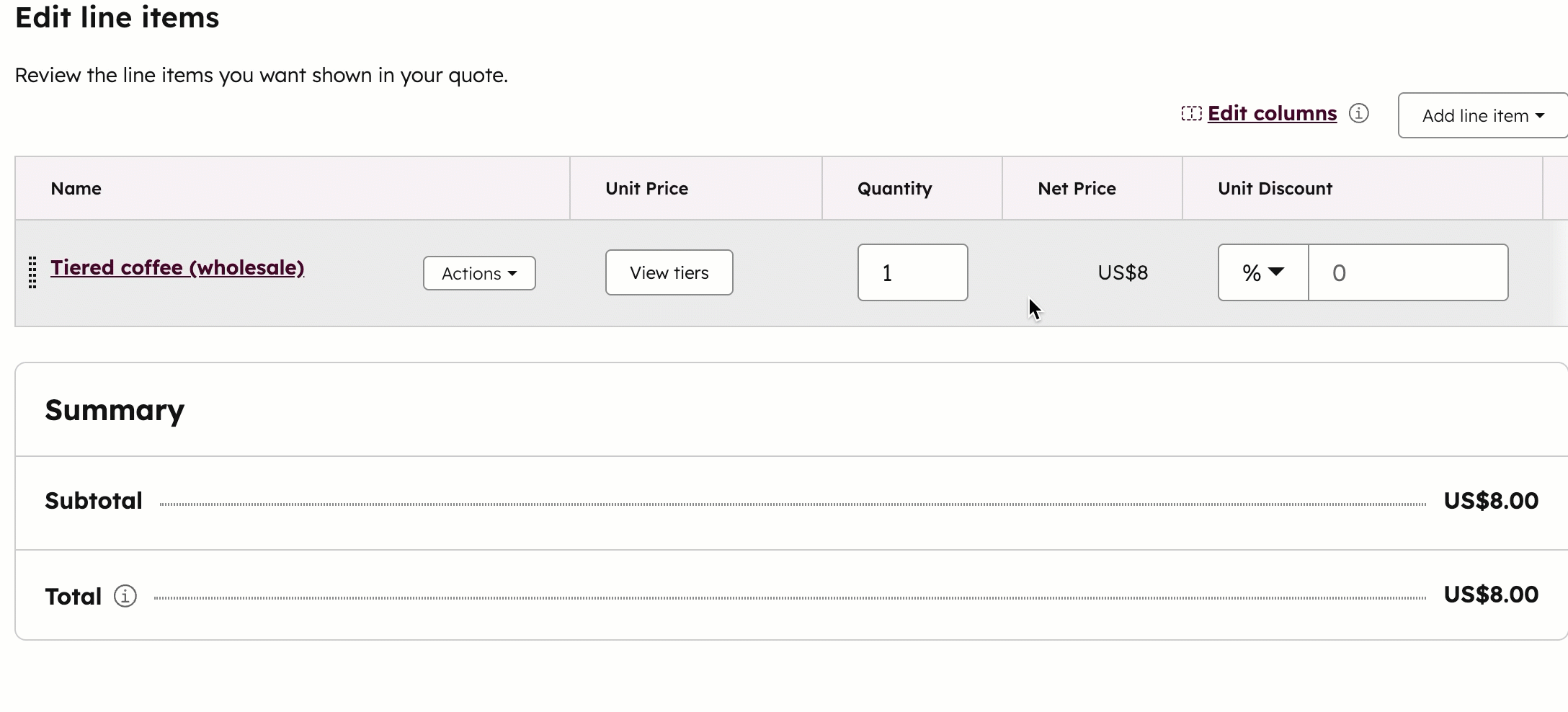
- Par défaut, la facturation des lignes de produit récurrentes et uniques commencera au moment du paiement. Pour facturer un élément à votre acheteur ultérieurement, cliquez sur le menu déroulant Date de début de la facturation , puis sélectionnez l’une des options suivantes :
- Date personnalisée : une date spécifique à venir. Après avoir sélectionné cette option, utilisez le sélecteur de date pour sélectionner la date de début, puis cliquez sur Enregistrer.
- Début retardé (en jours) : retardez la date de début de la facturation d'un certain nombre de jours après le paiement. Après avoir sélectionné cette option, saisissez un nombre dans le champ Début de la facturation retardé en jours dans le panneau de droite, puis cliquez sur Enregistrer.
- Début retardé (en mois) : retardez la date de début de la facturation d'un certain nombre de mois après le paiement. Après avoir sélectionné cette option, saisissez un nombre dans le champ Début de la facturation retardé en mois dans le panneau de droite, puis cliquez sur Enregistrer.
Remarque : Le traitement des paiements Stripe peut traiter les lignes de produits récurrentes dues à une date ultérieure, à condition qu’au moins une ligne de produit soit due lors du paiement du devis. Par exemple, la ligne de produits 1 est due lors du paiement et la ligne de produits 2 est due dans 30 jours.
- Cliquez sur le menu déroulant Taux de taxe pour définir les taux de taxe sur les lignes de produits. Si vous ne voyez pas la colonne Taux d’imposition, découvrez comment l’ajouter. La collecte automatisée des taxes sur les ventes ne peut être appliquée qu’aux devis hérités.
- Dans la colonne Remise à l’unité , cliquez sur le menu déroulant et sélectionnez pourcentage ou devise. La devise indiquée dans le menu déroulant correspond à la devise du devis. Saisissez le montant de la remise. Les remises peuvent être définies sur des lignes de produits individuelles, mais pas sur l’ensemble du devis.
- Pour modifier les détails des lignes de transaction, ou pour cloner ou supprimer une ligne de produit, passez le curseur de la souris sur la ligne de produit, cliquez sur Actions, puis sélectionnez une option :
-
Modifier : modifiez la ligne de produit pour ce devis uniquement. La bibliothèque de produits ne sera pas affectée.
-
Supprimer : supprimez la ligne de produit.
-
Cloner : créez une nouvelle ligne de produit avec les mêmes détails.
-
- Pour réorganiser les lignes de transaction, cliquez sur une ligne de produit et faites-la glisser à l’aide de la dragHandle poignée de défilement.
-
La section Récapitulatif montre comment votre acheteur sera facturé. Découvrez comment afficher la répartition du total du devis.
- Le sous-total reflète uniquement les articles à payer lors du paiement. Tous les éléments qui seront facturés à une date ultérieure apparaîtront dans le total des Paiements futurs.
- Tous les éléments, quelle que soit la date d’échéance du paiement, seront totalisés à côté du Total.
- Une fois que vous avez effectué vos mises à jour, cliquez sur Enregistrer.
Afficher la répartition du total du devis
Afficher la répartition du total du devis, y compris les remises et les taxes aux acheteurs. Pour afficher la répartition :
- Cliquez sur le module de lignes de produit dans l’éditeur.
- Dans le panneau de droite :
- Cliquez sur l’onglet Totaux .
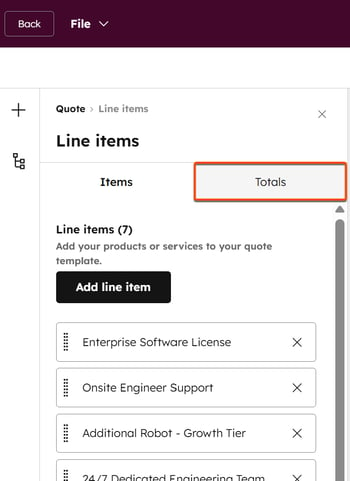
- Activez l’option Totaux .
- Le montant du sous-total correspond au prix net total (après remises) pour toutes les lignes de produits ponctuelles et récurrentes commençant à la même date d’entrée en vigueur. Pour personnaliser son affichage, sous Sous-total :
- Cliquez sur le menu déroulant Format et sélectionnez un format. Le format Sous-total avec répartition affichera une répartition des lignes de produits ponctuelles et récurrentes ayant la même date d’entrée en vigueur.
- Dans le champ Libellé , saisissez le texte à afficher à côté du montant du sous-total.
- Le montant du sous-total inclura le montant total de la remise, calculé pour toutes les lignes de produits ponctuelles et récurrentes commençant à la même date d’entrée en vigueur. Par exemple :
- Ligne de produit 1 : 100 $
- Ligne de produit 2 : 50 $ avec une remise de 50 % (25 $).
- Total avant réduction : 150 $
- Sous-total après réduction : 125 $
- Pourcentage total de remise : 17 % (25/150)
- Sous Remise incluse dans le sous-total :
- Cliquez sur le menu déroulant Format et sélectionnez un format.
- Dans le champ Libellé , saisissez le texte à afficher à côté du total de la remise.
- Cliquez sur l’onglet Totaux .
-
-
- Pour masquer les remises dans le sous-total, désactivez l’option Remise incluse dans le sous-total .
- Pour masquer les remises dans le sous-total, désactivez l’option Remise incluse dans le sous-total .
- Le montant total des taxes est calculé pour toutes les lignes de produits ponctuelles et récurrentes commençant à la même date d’entrée en vigueur. Sous Taxes, dansle champ Libellé , saisissez le texte à afficher à côté du total des taxes. Pour masquer les taxes dans le sous-total, désactivez l’option Taxes.
- Le montant total dû à la date d’entrée en vigueur est le montant total après impôts dû à la date d’entrée en vigueur. Cela n’inclut pas les paiements commençant à une date ultérieure. Sous Échéance à la date d’entrée en vigueur :
- Dans le champ Libellé , saisissez le texte à afficher à côté du total de la date d’échéance à la date d’entrée en vigueur.
- Dans le champ Description , saisissez une description pour expliquer le total de la date d’entrée en vigueur à votre acheteur.
- La valeur totale du contrat correspond à la valeur totale sur la durée du contrat, y compris tous les frais ponctuels et récurrents ayant des conditions de facturation définies. Le TCV n’inclut pas les frais récurrents facturés indéfiniment. Sous Valeur contractuelle totale (TCV), dansle champ Libellé , saisissez le texte à afficher à côté de la TCV. Pour masquer le TCV, désactivez l’option Valeur contractuelle totale (TCV).
-
Modifier les conditions
- Pour saisir le texte de vos propres termes, cliquez sur le module Conditions dans l’éditeur.
- Saisissez le texte des conditions. Utilisez la barre d’outils de formatage en haut pour personnaliser le texte et ajouter des liens, des emojis et des blocs de texte. Cliquez sur l’icône breezeSingleStar Breeze dans le module supérieur droit ou dans la barre d’outils de formatage pour générer du texte à l’aide de l’IA.
Remarque : N’incluez pas d’informations sensibles lorsque vous interagissez avec notre IA. N’oubliez pas de vérifier l’exactitude des réponses de l’IA.
- Pour modifier le titre, cliquez sur le titre des termes et saisissez un titre.
- Vous pouvez ajouter des pièces jointes au module Conditions. En savoir plus sur les pièces jointes. Pour ajouter une pièce jointe au module Conditions :
- Dans le menu latéral de gauche, cliquez sur Ajouter une pièce jointe dans la section Pièces jointes .
- Dans le panneau de droite, utilisez la barre de recherche pour rechercher un fichier déjà chargé dans l’outil Fichiers. Une fois trouvé, cliquez sur le fichier pour le sélectionner, puis cliquez sur Insérer des fichiers pour les ajouter au devis.
- Sous Mises à jour récentes, cochez les cases à côté des fichiers que vous souhaitez ajouter. Cliquez sur Tout afficher pour afficher tous les fichiers. Cliquez sur Insérer des fichiers pour ajouter les fichiers au devis.
- Cliquez sur Charger pour charger des fichiers depuis votre appareil. Cliquez sur Insérer des fichiers pour ajouter les fichiers au devis.
- Dans le menu latéral de gauche, si vous souhaitez que la pièce jointe fasse partie de l’enveloppe de signature, cochez la case En cours de signature .
- Pour renommer la pièce jointe, cliquez sur Actions, puis sélectionnez Renommer. Le fichier ne sera pas renommé dans l’outil Fichiers.
- Pour supprimer la pièce jointe, cliquez sur Actions, puis sélectionnez Supprimer. Le fichier ne sera pas supprimé de l’outil Fichiers.
- Pour télécharger la pièce jointe, cliquez sur Actions, puis sélectionnez Télécharger. Le fichier restera dans l’outil Fichiers.
- Pour supprimer le module Conditions du devis, cliquez sur delete Supprimer à côté du module Conditions dans la barre latérale de gauche.

Modifier les options de facturation et de paiement
- Cliquez sur la section Paiements dans l’éditeur.
- Cliquez sur l’icône Breeze dans la barre d’outils de formatage pour mettre à jour les breezeSingleStar options de paiement à l’aide de l’IA.
Remarque : N’incluez pas d’informations sensibles lorsque vous interagissez avec notre IA. N’oubliez pas de vérifier l’exactitude des réponses de l’IA.
- Dans la barre latérale de gauche, dans l’onglet Facturation , définissez vos options de facturation :
- Cliquez sur le menu déroulant Conditions de paiement et sélectionnez les conditions de paiement (les factures peuvent être dues à la réception ou avoir des conditions de paiement nettes).
- Pour désactiver la création automatique de factures et d’abonnements, désactivez l’option Activer la facturation .
- Si l’option Activer la facturation est activée, les paiements automatiques seront traités à l’aide du mode de paiement choisi par l’acheteur à chaque date de facturation.
- Cliquez sur l’onglet Paiements pour configurer les options de paiement :
- Le bouton Accepter les paiements en ligne sera activé par défaut si la facturation est activée. Les choix préremplis sur cet écran reflètent la configuration dans les paramètres de paiement.
- Sélectionnez ou décochez les cases Modes de paiement acceptés pour choisir les types de paiement que vous accepterez.
- Sélectionnez ou décochez la case Collecte de l’adresse de facturation pour les achats par carte de crédit pour choisir de collecter ou non l’adresse de facturation de vos acheteurs.
- Sélectionnez ou décochez la case Collecter l’adresse de livraison pour choisir de collecter l’adresse de livraison de vos acheteurs.
- Décochez la case Collecter les informations de paiement de votre client lors du paiement pour des frais futurs pour ne pas collecter les informations de paiement de vos acheteurs lors du paiement pour des frais futurs.
- Pour supprimer le module de paiements du devis, cliquez sur delete Supprimer à côté du module Paiements dans la barre latérale de gauche.

Modifier la méthode d’acceptation
La section Acceptation définit comment l’acheteur acceptera le devis. La méthode d’acceptation par défaut est la signature électronique. La signature électronique est requise pour utiliser l’outil de paiement de HubSpot. Pour modifier les informations d’acceptation :- Cliquez sur la section Acceptation dans l’aperçu du devis.
- Utilisez la barre d’outils de formatage en haut pour personnaliser le texte et ajouter des liens, des emojis et des blocs de texte. Cliquez sur l’icône breezeSingleStar Breeze dans l’angle supérieur droit du module ou dans la barre d’outils de formatage pour générer du texte à l’aide de l’IA.
Remarque : N’incluez pas d’informations sensibles lorsque vous interagissez avec notre IA. N’oubliez pas de vérifier l’exactitude des réponses de l’IA.
- Sous Méthode d’acceptation, choisissez l’une des options suivantes :
- Imprimer et signer : laissez un espace sur le devis pour que l’acheteur puisse imprimer et signer son nom. Si l’impression et la signature sont activées, il n’est pas possible d’accepter les paiements en ligne. Si vous sélectionnez Imprimer et signer et masquer la section Méthode d’acceptation , vous pouvez marquer manuellement le devis comme signé sur la page index des devis.
- Signature électronique : utilisez des signatures électroniques pour signer le devis. Au moins un acheteur doit être sélectionné pour signer pour que cette option soit disponible.
- Accepter sans signature : également appelé accord Cliquer pour accepter, Option de case à cocher ou Accord de case à cocher ; Accepter un devis sans signature vous permet d’accepter un devis sans nécessiter de signature électronique formelle. Cela peut être utile dans les situations où une signature formelle n’est pas nécessaire, comme pour les bons de commande. Cette option peut être utilisée avec ou sans les paiements en ligne sur le devis, et un contact n’a pas besoin d’être ajouté au devis.
- Sous Contacts de l’acheteur devant signer, cochez les cases à côté des acheteurs requis pour signer le devis. Cliquez sur + Ajouter un contact pour ajouter davantage de contacts au devis.
- Dans le panneau de droite, recherchez des contacts et cochez les cases à côté des fiches d’informations de contact existantes que vous souhaitez ajouter au devis.
- Cliquez sur l’onglet Créer pour créer une nouvelle fiche d’informations d’informations d’un contact à utiliser sur le devis, puis cliquez sur Suivant.
- Ajoutez des libellés d’associations, puis cliquez sur Enregistrer.
- Pour supprimer un contact ou une entreprise du devis, désélectionnez la case à cocher à côté de son nom.
- Cliquez sur le menu déroulant Contresignataires et sélectionnez les contresignataires de votre organisation.
Configurer l’agent de clôture pour le devis
L’agent de clôture est un agent alimenté par Breeze, l’IA de HubSpot, qui utilise des fichiers contextuels pour répondre aux questions des utilisateurs sur les devis. Utilisez-la sur votre devis afin que les acheteurs puissent poser des questions à l’agent pendant qu’ils consultent le devis. L’agent de fermeture sera activé par défaut.
Avant de configurer l’agent de clôture pour votre devis, découvrez comment configurer l’agent de clôture.
Ajoutez des connaissances spécifiques au devis à l’agent de clôture.
- Activer l’agent de fermeture :
- Dans l’angle supérieur droit, cliquez sur Agent de fermeture désactivé.
- Activez l’option Activer l’agent de fermeture .
- À côté de connaissances spécifiques au devis , cliquez sur + Ajouter un fichier.
- Dans le panneau de droite, utilisez la barre de recherche pour rechercher un fichier déjà chargé dans l’outil Fichiers. Une fois trouvé, cliquez sur le fichier pour le sélectionner, puis cliquez sur Insérer des fichiers pour les ajouter au devis.
- Sous Mises à jour récentes, cochez les cases à côté des fichiers que vous souhaitez ajouter. Cliquez sur Tout afficher pour afficher tous les fichiers. Cliquez sur Insérer des fichiers pour ajouter les fichiers au devis.
- Cliquez sur Charger pour charger des fichiers depuis votre appareil. Cliquez sur Insérer des fichiers pour ajouter les fichiers au devis.
- Dans le menu latéral de gauche, si vous souhaitez que la pièce jointe fasse partie de l’enveloppe de signature, cochez la case En cours de signature .
- Pour renommer la pièce jointe, cliquez sur Actions, puis sélectionnez Renommer. Le fichier ne sera pas renommé dans l’outil Fichiers.
- Pour supprimer la pièce jointe, cliquez sur Actions, puis sélectionnez Supprimer. Le fichier ne sera pas supprimé de l’outil Fichiers.
- Pour télécharger la pièce jointe, cliquez sur Actions, puis sélectionnez Télécharger. Le fichier restera dans l’outil Fichiers.
- Cliquez sur Enregistrer.
Prévisualisez l’agent de conclusion de ventes avant d’envoyer le devis
Pour prévisualiser et tester l’agent sur le devis, avant de l’envoyer à votre acheteur :
- Créez votre devis.
- Dans l’angle inférieur droit, cliquez sur l’agent.

- Saisissez un message et cliquez sur send Send.

- L’agent utilisera les sources de connaissances pour trouver une réponse. S’il trouve une réponse pertinente, il répondra.

- Cliquez sur le x pour fermer l’agent.
Désactiver l’agent de conclusion de ventes
- Dans l’angle supérieur droit, cliquez sur Agent de fermeture activé.
- Désactivez l’option Désactiver l’agent de fermeture .
- Cliquez sur Enregistrer.
Définir la langue et les paramètres régionaux du devis
- Cliquez sur Paramètres dans l’angle supérieur droit.
- Cliquez sur le menu déroulant Langue et sélectionnez une langue.
- Cliquez sur le menu déroulant Paramètres régionaux et sélectionnez un paramètre régional. Les paramètres régionaux modifieront le format d’affichage de date et d’adresse pour votre devis. Le format de devise du devis découle de la devise indiquée dans la fiche d’informations de la transaction. Ainsi, toute modification des paramètres régionaux du devis ne mettra pas à jour la devise.
Partagez votre devis
Partagez un devis qui ne nécessite pas d’approbation
- Si le devis n’a pas besoin d’approbation, dans l’angle supérieur droit, cliquez sur Partager pour finaliser le devis.
Remarque : Lorsque vous cliquez sur Partager, le devis passe à l’état partagé, même s’il n’a pas encore été envoyé à l’acheteur. Assurez-vous de partager le devis avec votre acheteur.
- Pour copier un lien pour envoyer le devis ou télécharger un PDF du devis :
- Dans la boîte de dialogue, dans l’onglet Télécharger le fichier PDF via le lien Copier . Un aperçu du devis s’affichera dans le panneau de droite.
- Cliquez sur Copier le lien pour copier un lien vers le devis.
- Cliquez sur Télécharger le PDF pour télécharger le devis au format PDF.
- Cliquez sur le X ou cliquez sur Fermer lorsque vous avez terminé.

- Pour envoyer le devis par e-mail :
- Dans la boîte de dialogue, cliquez sur l’onglet Envoyer un e-mail de devis .
- Le champ À sera automatiquement renseigné avec l'adresse e-mail du contact associé au devis. Pour modifier cette adresse, cliquez sur le menu déroulant et sélectionnez un contact. Vous pouvez également saisir une nouvelle adresse e-mail et HubSpot créera automatiquement une fiche d’informations d’informations d’un contact après l’envoi.
- Pour ajouter une adresse e-mail au champ Cc , cliquez sur Ajouter des destinataires Cc. Cliquez sur le menu déroulant, sélectionnez les contacts ou saisissez des adresses e-mail personnalisées. Vous pouvez ajouter jusqu’à neuf adresses e-mail dans le champ Cc .
- Si une adresse e-mail par défaut a été configurée dans les paramètres du devis, le champ De sera automatiquement rempli avec votre adresse e-mail personnelle. Si une adresse e-mail par défaut a été définie, mais que le paramètre permettant aux utilisateurs d’envoyer des devis à partir de leur adresse e-mail personnelle ou d’autres adresses e-mail d’équipe auxquelles ils ont accès a été activé, vous pourrez sélectionner une autre adresse e-mail.
- Si aucune adresse e-mail par défaut n'a été définie, l'adresse e-mail que vous sélectionnez deviendra l'adresse par défaut à chaque envoi de devis, mais pourra être modifiée avant chaque envoi de devis.
- Les réponses à cet e-mail seront acheminées vers l'adresse De. Si vous sélectionnez une adresse e-mail utilisée pour une boîte de réception connectée, y compris les boîtes de réception d'équipe partagées, vous pouvez gérer le suivi dans la boîte de réception des conversations de HubSpot.
- Dans le champ Objet , modifiez l’objet de l’e-mail.
- Dans la section Écrivez votre message ici... de formulaire, saisissez votre e-mail. Utilisez la barre d’outils de formatage en bas pour formater votre texte, insérer des liens et insérer des blocs de texte.
- Lorsque vous mettez à jour les champs, un aperçu en direct s'affiche dans le panneau de droite.
- Pour envoyer l’e-mail, cliquez sur Envoyer un e-mail de devis pour envoyer l’e-mail tel qu’il apparaît. L’acheteur recevra alors un e-mail contenant les détails du devis avec un lien lui permettant de visualiser le devis dans son navigateur, ainsi qu’une version PDF du devis en pièce jointe.
- Pour rédiger manuellement un e-mail individuel contenant un lien vers le devis, cliquez sur Créer un e-mail personnalisé dans votre CRM.
Partagez un devis qui nécessite une approbation
Si le devis nécessite une approbation :- Dans l’angle supérieur droit, passez le curseur de la souris sur Demander une approbation et cliquez sur Afficher les conditions d’approbation pour afficher le motif de l’exigence d’approbation.
- Pour soumettre le devis à approbation, dans l’angle supérieur droit, cliquez sur Demander une approbation.
- Saisissez des notes pour l’approbateur dans le champ Notes à l’approbateur , puis cliquez sur Demander l’approbation.
- Le devis passera à l’état En attente . Les approbateurs peuvent ensuite approuver le devis.
- Pour consulter l’activité d’approbation :
- Dans votre compte HubSpot, accédez à Commerce > Devis.
- Passez le curseur de la souris sur le devis et cliquez sur Aperçu.
- La progression de l’approbation du devis s’affichera sous Activité.

- Vous recevrez une notification dans HubSpot et une notification par e-mail si des modifications ont été demandées. Découvrez-en davantage sur la configuration de vos notifications.


- Cliquez sur Afficher le devis, puis dans l’angle supérieur droit du devis , cliquez sur Modifier le devis pour modifier le devis et le soumettre à nouveau pour approbation. S’il y a plusieurs approbateurs et qu’une demande d’approbateur change, chaque approbateur devra approuver à nouveau le devis lorsque le devis sera soumis à nouveau.
- Vous recevrez également une notification dans HubSpot et une notification par e-mail lorsque le devis aura été approuvé. Découvrez-en davantage sur la configuration de vos notifications.


Pièces jointes des devis
Ajoutez des pièces jointes à votre devis pour fournir à votre acheteur des informations supplémentaires, telles qu’une lettre de motivation de marque, des conditions étendues ou des informations spécifiques au devis.
- Vous pouvez ajouter jusqu’à dix fichiers en pièce jointe à un devis. Les fichiers sont chargés dans l’outil Fichiers. Les fichiers renommés, supprimés ou téléchargés à partir du devis restent dans l’outil Fichiers dans leur format d’origine.
- Les pièces jointes peuvent être au format PDF, DOC ou DOX, avec une taille de fichier maximale de 40 Mo.
- Les pièces jointes peuvent être marquées comme En signature pour être incluses dans l’enveloppe de signature d’une signature électronique. Si une pièce jointe porte la mention En cours de signature, la signature électronique doit être utilisée pour le devis.
Expérience d’achat
Les acheteurs peuvent accéder au devis via le lien partagé.
Remarque : Les paiements en ligne nécessitent une méthode d’acceptation de Signature électronique ou Accepter sans signature. Imprimer et signer n’est pas une méthode d’acceptation valide pour les paiements en ligne.
Devis avec paiements en ligne activés
Si les paiements en ligne sont activés, l’acheteur doit accepter le devis, puis configurer le paiement.
- L’acheteur accepte le devis avec ou sans signature :
- Pour acceptation sans signature :
- L’acheteur clique sur Accepter le devis sur le devis.
- Dans le champ Entrez votre nom complet pour confirmer l’acceptation , il saisit son nom complet.
- Cliquez sur Accepter le devis.
- Le devis est accepté, mais pas payé. En haut du devis, cliquez sur Configurer le paiement. Ils peuvent clôturer le devis et le consulter à nouveau ultérieurement pour configurer le paiement.
- L’acheteur peut ensuite poursuivre le paiement.
- Pour l’acceptation par signature électronique :
- L’acheteur clique sur Signer maintenant au bas du devis pour commencer la signature du devis. Si la vérification d’identité est activée, ils devront d’abord cliquer sur Vérifier l’identité pour s’authentifier par e-mail avant de pouvoir signer.
- Une boîte de dialogue Dropbox Sign s’ouvre. Cliquez sur Commencer.
- Cliquez sur Cliquer pour signer.
- L’acheteur peut dessiner, saisir ou télécharger sa signature, puis cliquer sur Insérer.

- Cliquez sur Continuer, puis sur J’accepte.
- Une fois le document soumis, cliquez sur Fermer.
- Le devis est signé mais pas encore payé. En haut du devis, cliquez sur Configurer le paiement. Ils peuvent clôturer le devis et le consulter à nouveau ultérieurement pour configurer le paiement.
- Pour acceptation sans signature :
- L’acheteur peut ensuite poursuivre le paiement.
Remarque : Si l’acheteur ferme l’onglet du navigateur du devis après la signature électronique, s’il clique sur le lien pour ouvrir à nouveau le devis, le devis restera signé et il pourra poursuivre le paiement.
Devis avec paiements en ligne désactivés
Si les paiements en ligne sont désactivés, l’acheteur doit accepter le devis. L’acheteur accepte le devis avec ou sans signature :
- Pour acceptation sans signature :
- L’acheteur clique sur Accepter le devis sur le devis.
- Dans le champ Entrez votre nom complet pour confirmer l’acceptation , il saisit son nom complet.
- Cliquez sur Accepter le devis.
- Le devis est accepté, mais pas payé. En haut du devis, cliquez sur Configurer le paiement. Ils peuvent clôturer le devis et le consulter à nouveau ultérieurement pour configurer le paiement.
- L’acheteur peut ensuite poursuivre le paiement.
- Pour l’acceptation par signature électronique :
- L’acheteur clique sur Signer maintenant au bas du devis pour commencer la signature du devis. Si la vérification d’identité est activée, ils devront d’abord cliquer sur Vérifier l’identité pour s’authentifier par e-mail avant de pouvoir signer.
- Une boîte de dialogue Dropbox Sign s’ouvre. Cliquez sur Commencer.
- Cliquez sur Cliquer pour signer.
- L’acheteur peut dessiner, saisir ou télécharger sa signature, puis cliquer sur Insérer.

- Cliquez sur Continuer, puis sur J’accepte.
- Une fois le document soumis, cliquez sur Fermer.
- Le devis est signé mais pas encore payé. En haut du devis, cliquez sur Configurer le paiement. Ils peuvent clôturer le devis et le consulter à nouveau ultérieurement pour configurer le paiement.
- L’acheteur peut ensuite poursuivre le paiement.
Remarque : Si l’acheteur ferme l’onglet du navigateur du devis après la signature électronique, s’il clique sur le lien pour ouvrir à nouveau le devis, le devis restera signé et il pourra poursuivre le paiement.